جدول المحتويات
خلال الأشهر القليلة الماضية ، كان لديّ Apple Magic Mouse مرة أخرى على مكتبي - بجوار Magic Trackpad الخاص بي.
اعتادت أن تكون جهاز التأشير الرئيسي عندما كانت جديدة تمامًا قبل عقد من الزمان ، وأردت معرفة ما إذا كنت سأبدأ في استخدامها مرة أخرى إذا ظللت في متناول اليد. ليس لدي. لقد ذهب الفأر المسكين غير مستخدم إلى حد كبير. أنا بلا شك من محبي لوحة التتبع.
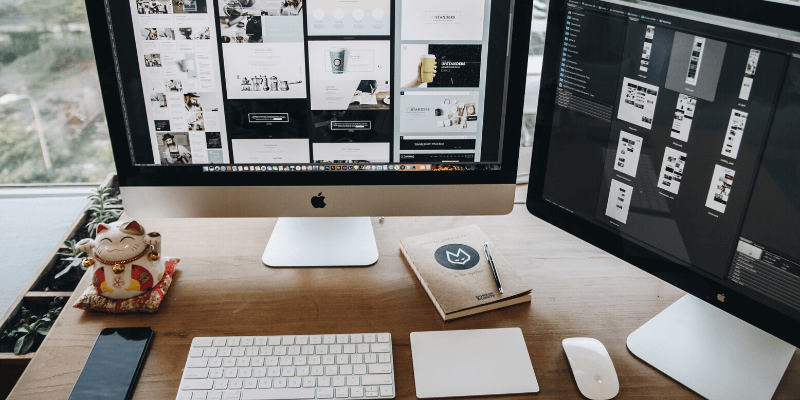
الماوس ليس مثاليًا أثناء التنقل ، لذلك قبل إتقان لوحة التتبع ، كانت أجهزة الكمبيوتر المحمولة في التسعينيات مزودة ببعض أجهزة التأشير الإبداعية وغير العادية :
- Trackballs كانت شائعة ، ولكن مثل الفئران القائمة على الكرة ، كنت أقوم بتنظيف الألغام باستمرار. مركز لوحة مفاتيح بعض أجهزة الكمبيوتر المحمولة ، خاصة أجهزة IBM ولكني وجدتها بطيئة وغير دقيقة.
- كان نظام Toshiba Accupoint بمثابة عصا تحكم سمين مثبتة على الشاشة ، وقمت بالتحكم بها باستخدام إبهام. لقد استخدمت واحدة على جهاز Toshiba Libretto الصغير الخاص بي ، وعلى الرغم من أنه لم يكن مثاليًا ، فقد وجدته وسطًا جيدًا بين كرات التتبع وأذرع التحكم.
تعد لوحات التتبع أفضل - بل إنها قد تكون جهاز تأشير مثالي لجهاز كمبيوتر محمول - وبمجرد توليهم المسؤولية ، اختفت جميع البدائل تقريبًا.
لكن الفأر يعيش ، ولسبب وجيه. يجد العديد من المستخدمين أنه الأفضل ، خاصةً عندما يجلسون على سطح المكتب. أيهما أفضل بالنسبة لك؟
Magic Mouse و Trackpad الأصليان مقابل الإصدار 2
تنتج Appleثلاثة أجهزة طرفية "سحرية" - لوحة مفاتيح وماوس ولوحة تتبع (على الرغم من أننا سنتجاهل لوحة المفاتيح في هذه المقالة) - تم تصميمها مع وضع أجهزة كمبيوتر سطح المكتب في الاعتبار.
لقد استخدمت الإصدار الأصلي من الثلاثة من الإصدار الأول الذي ظهر في عام 2009 وحتى وقت سابق من هذا العام. يأتي جهاز iMac الجديد الخاص بي مزودًا بالإصدارات التي تمت ترقيتها والتي تم إنتاجها لأول مرة في عام 2015.
وهذا يعني أنني استخدمت نفس جهاز كمبيوتر Mac ولوحة المفاتيح ولوحة التتبع والماوس لمدة عشر سنوات ، ولم أقم بالترقية لأنهم كانت معيبة. هذا دليل على جودة أجهزة Apple.
لا يزال ابني الأصغر يستخدمها جيدًا. لم يكن لدي جهاز كمبيوتر يدوم طويلاً من قبل ، ويجب أن تؤثر المتانة في قرارك عند اتخاذ قرار بشأن جهاز كمبيوتر جديد أو أجهزة طرفية.
ما هو نفسه؟
لوحة التتبع Magic Trackpad عبارة عن سطح كبير متعدد اللمس ، مما يعني أنها قادرة على تتبع حركات أربعة أصابع في نفس الوقت بشكل مستقل. من خلال تحريك مجموعات من الأصابع بطرق مختلفة (إيماءات) ، يمكنك إنجاز مهام مختلفة:
- حرك مؤشر الماوس عن طريق سحب إصبع واحد ،
- مرر الصفحة عن طريق سحب إصبعين ،
- (اختياريًا) حدد النص عن طريق سحب ثلاثة أصابع ،
- تبديل المسافات عن طريق سحب أربعة أصابع ،
- انقر بإصبعين لإجراء "النقر بزر الماوس الأيمن" ،
- انقر نقرًا مزدوجًا بإصبعين للتكبير والتصغير مع بعض التطبيقات ،
- والمزيد — تحقق من التفاصيل على جهاز Appleمقال الدعم.
يحتوي Magic Mouse على مستشعر بصري وبدلاً من الأزرار ، يستخدم ما هو في الأساس لوحة تتبع صغيرة لا تسمح بالنقرات فحسب ، بل أيضًا الإيماءات. يمنحها هذا بعض مزايا Magic Trackpad ، على الرغم من أن استخدام الإيماءات في مثل هذه المنطقة المحدودة قد يكون صعبًا ، وليست كلها مدعومة.
ما هو المختلف؟
يستخدم الإصدار الأصلي من أجهزة التأشير Magic بطاريات قياسية مقاس AA. سيحتاجون فقط إلى التغيير بضع مرات في السنة ولكن بدا أنهم ينفدون دائمًا عندما كنت في منتصف مشروع مهم.
Magic Mouse 2 قدم بطاريات قابلة لإعادة الشحن عبر كابل Lightning ، وهو تحسن مرحب به للغاية. يبدو أنهم بحاجة إلى الشحن في كثير من الأحيان (حوالي مرة واحدة في الشهر) ، لكنني أحتفظ بكابل في مكتبي.
يمكنني الاستمرار في استخدام لوحة التتبع أثناء الشحن ، ولكن للأسف ، يوجد منفذ شحن الماوس في الأسفل ، لذا سيتعين عليك الانتظار قبل استخدامه. لحسن الحظ ، ستحصل على شحن ليوم كامل بعد 2-3 دقائق فقط.
تختلف Magic Trackpad تمامًا عن الأصل. إنه أكبر حجمًا وله نسبة عرض إلى ارتفاع مختلفة ، ومع ذلك فهو أكثر أناقة لأنه لا يحتاج إلى بطاريات AA ، وله سطح أبيض (أو رمادي فلكي) بدلاً من سطح معدني عادي. تحت غطاء المحرك ، تستخدم Force Touch بدلاً من الأجزاء المتحركة.
بينما تشعر أنك تنقر على أزرار حقيقية (مثل الأصليةلوحة التتبع) ، فهي تستخدم فعلاً ردود الفعل اللمسية لمحاكاة النقر الميكانيكي. اضطررت إلى إيقاف تشغيل الجهاز لإقناع نفسي بأن النقر لم يكن حقيقيًا.
على النقيض من ذلك ، يبدو Magic Mouse الجديد مطابقًا تقريبًا للماوس القديم ، ولا يزال يستخدم النقر الميكانيكي. إنه متوفر باللون الفضي أو الرمادي الفلكي ، وينساب بسلاسة أكبر على مكتبك ، كما أنه أخف قليلاً بسبب نقص البطاريات القابلة للاستبدال. تعد البطارية القابلة لإعادة الشحن بمثابة تحسن كبير ، ولكن بشكل عام ، فإن تجربة استخدامها هي نفسها كما في الأصل.
Magic Mouse vs Magic Trackpad: أيهما تختار؟
أيهما يجب أن تستخدم؟ Magic Mouse أو Magic Trackpad أو مزيج من الاثنين؟ فيما يلي بعض العوامل التي يجب مراعاتها.
1. الإيماءات: Magic Trackpad
أحب إيماءات اللمس المتعدد وأستخدمها في كل شيء تقريبًا. تشعر أنها طبيعية جدًا بمجرد أن تعتاد عليها ، ومن المدهش مدى سهولة الوصول إلى Launchpad أو التبديل بين Spaces أو القفز إلى سطح المكتب عن طريق تحريك أصابعك.
يحب بعض المستخدمين الإيماءات لدرجة أنهم ينشئون إيماءات خاصة بهم باستخدام BetterTouchTool. إذا كنت مصلحًا ، فإن Magic Trackpad هي أداة إنتاجية فائقة القوة للمستخدم.
السطح الكبير على Magic Trackpad يساعد حقًا ، لا سيما مع إيماءات بأربعة أصابع. أستخدم لوحة مفاتيح Logitech مع لوحة تتبع مدمجة على جهاز Mac Mini الخاص بي ، وأشعر بمزيد من الحرجالقيام بالإيماءات على السطح الأصغر.
2. الدقة: Magic Mouse
ولكن بقدر سطح لوحة التتبع ، لا يمكن مقارنتها بحركات الذراع الكبيرة التي يمكنك إجراؤها عند استخدام الفأر. يحدث هذا فرقًا كبيرًا عند احتساب الدقة.
كان هناك عدد من المرات عندما استخدمت لوحة التتبع لإنشاء رسومات مفصلة ، وسأحاول في النهاية تحريك طرف إصبعي ببطء قدر الإمكان للقيام بالحركات الصغيرة والدقيقة المطلوبة.
اكتشفت أن ساعات من تلك الحركات الدقيقة على لوحة التتبع يمكن أن تؤدي إلى الإحباط والتهاب الرسغين. في النهاية ، أنجزت المهمة ، لكن باستخدام الأداة الخاطئة. كان يمكن أن يكون أسهل بكثير باستخدام الماوس.
عمل الرسومات الذي أقوم به هذه الأيام أقل تعقيدًا بكثير. إذا لم يكن الأمر كذلك ، فلا أعتقد أنه كان بإمكاني الابتعاد عن الفأر. لكن الاقتصاص وتغيير الحجم والتعديلات الطفيفة على الصور كانت جيدة مع Magic Trackpad.
3. قابلية النقل: Magic Trackpad
حركات الذراع الكبيرة التي يمكنك إجراؤها باستخدام الماوس للمساعدة في الحصول على الدقة مشكلة عندما تكون في حالة تنقل.
تحتاج حقًا إلى الجلوس على مكتب لتحقيق أقصى استفادة من الماوس. ليس الأمر كذلك مع لوحة التتبع. تعمل في أي مكان - حتى على الأسطح غير المستوية مثل حضنك أو الصالة - وتتطلب مساحة أقل.
فماذا يجب أن تفعل؟
أيهما أفضل بالنسبة لك؟ تحتاج إلى اختيار الأداة (أو الأدوات) المناسبة للوظيفة ، وأن تكون على دراية بهاتفضيلاتك الخاصة.
استخدم Magic Trackpad إذا كنت مستخدمًا أساسيًا يحتاج فقط إلى تحريك الماوس ، أو إذا كنت على استعداد لتعلم بعض الإيماءات للحصول على المزيد من الجهاز. يمكن أن يكون إنجاز المهام باستخدام الإيماءات أكثر فاعلية ، وباستخدام البرنامج المناسب ، يمكن للمستخدمين المتمرسين إنشاء برامج خاصة بهم لزيادة الإنتاجية.
استخدم Magic Mouse إذا كان لديك تفضيل قوي للماوس على لوحة التتبع ، أو إذا كنت تقوم بالكثير من العمل الذي يتطلب حركات مؤشر دقيقة. يعد الماوس وسيلة أكثر راحة للعمل ، بينما يمكن أن تترك لك لوحة التتبع المفرطة ألم المعصم.
استخدم كليهما إذا كنت تفضل لوحة التتبع لمعظم المهام ، ولكنك تحتاج أيضًا إلى القيام بالتفاصيل. عمل الرسومات. على سبيل المثال ، يمكنك استخدام لوحة التتبع للتمرير بسرعة عبر صورك ، ثم استخدام الماوس لإجراء تعديلات دقيقة باستخدام Photoshop.
فكر في بديل غير تابع لشركة Apple إذا لم تتوافق منتجات Apple احتياجاتك أو تفضيلاتك. أحب Magic Mouse و Trackpad: يتناسبان مع ديكور iMac الخاص بي ، وهما يدومان لسنوات عديدة ويعملان بشكل جيد. ولكن ليس الجميع معجبًا ، خاصةً بسبب افتقار Magic Mouse إلى الأزرار. هناك الكثير من البدائل الجيدة جدًا ، ويمكنك قراءة أفضل ماوس لدينا لمراجعة Mac لمزيد من المعلومات.
لدي حاليًا كلا جهازي التأشير من Apple على مكتبي ، وأنا سعيد بهما. أظن أنه ما لم تتغير طبيعة عمليبشكل ملحوظ ، سأستمر في استخدام Magic Trackpad بشكل أساسي. ما هو الجهاز الأفضل بالنسبة لك وسير عملك؟

